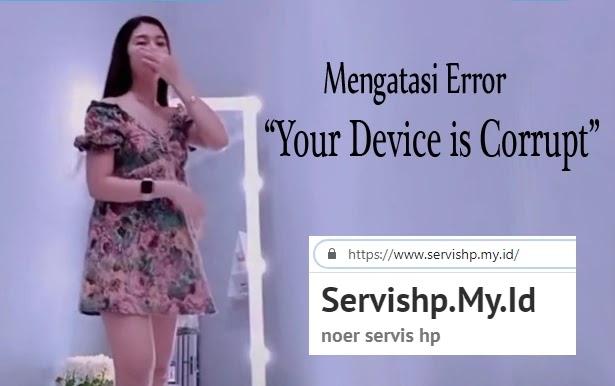Android Bootloop Tidak Bisa Masuk Recovery Mode?
Tidak bisa masuk recovery mode itu merupakan masalah yang sedikit rumit. Namun biasanya masih bisa diatasi dengan beberapa cara berikut.
Saat ingin masuk ke mode recovery tapi malah gagal masuk recovery mode itu menjadi hal yang menjengkelkan. Teman teman dapat mengembalikan recovery mode yang hilang ini supaya bisa digunakan untuk hard reset. Jenis hp yang bisa menerapkan mengatasi recovery mode android rusak ialah xiaomi redmi, samsung, oppo, lenovo, vivo dan lainnya.
Mode recovery bawaan android itu bernama CWM (Clockwork Mod) dan yang sudah di custom itu TWRP (Team Win Recovery Project).
Jika kedua recovery mode itu tidak bisa masuk, hilang dan bermasalah karena rusak, bisa diatasi dengan cara berikut.
1. Cabut Baterai Android
mencabut baterai smartphone: Jika hp android Teman teman bukan baterai tanam, mungkin bisa melakukan hal ini. Beda cerita kalau hp dengan baterai tanam, maka tidak mungkin bisa mencopot baterai ponsel. Jadi, sekarang teman teman yang memiliki hp bukan baterai tanam bisa mencopot baterai lalu diamkan sejenak. Jika sudah, coba pasangkan kembali baterainya ke smartphone dan silakan masuk recovery mode lagi.
2. Masuk Lewat Terminal Emulator
aplikasi terminal emulator android, Terminal emulator adalah aplikasi yang mirip seperti CMD di pc/ laptop namun aplikasi ini dijalankan pada Android. Memiliki baris command dan memiliki suatu perintah dasar untuk masuk ke CMW/TWRP. Cara menggunakan terminal emulator ini sangat mudah. Sekarang download Terminal Emulator di googleplaystore lalu jalankan aplikasinya.
Kemudian masukan perintah su lalu masukan perintah reboot recovery di command baru lalu tekan Enter. Setelah itu tunggu beberapa saat, dan otomatis akan masuk ke recovery.
3. Memakai Aplikasi Lain
Aplikasi quick reboot, Kalau dengan menggunakan aplikasi terminal emulator android tidak berjalan. Teman teman dapat menggunakan aplikasi lain yang bisa dicari di playstore. Sebagai contoh, saya menggunakan aplikasi Quick Reboot.
Supaya bisa memulihkan masalah tidak bisa masuk recovery, lakukan pemasangan aplikasi lalu jalankan. Dan nantinya akan muncul beberapa opsi, Teman-teman dapat pilih opsi boot mode recovery. Tunggu sebentar, maka akan mulai memasuki recovery mode android.
4. Tekan Tombol Dengan Benar
pastikan menekan tombol dengan benar, Teman teman bisa pastikan bahwa menekan tombol kombinasi masuk recovery mode itu harus benar. Untuk seluruh ponsel yang tersebar, mempunyai cara yang berbeda, namun teman teman dapat melihat cara masuk recovery berikut ini :
1 Acer
Cara mengakses recovery Acer BeTouch E210 dan Acer Liquid Metal:
Tekan & tahan kombinasi tombol Volume Down + Camera + Power secara bersamaan, kemudian ikuti petunjuk pada layar android.
2 Advan
Kalau hp Advan T1c bisa menggunakan cara :
Tekan tombol Power, setelah hp mulai muncul logo (Start Up) lalu cepat – cepat tekan tombol Volume Down sampai muncul gambar Android & Segitiga plus tanda /!.
Habis itu tekan tombol Home yang ada di android Advan untuk masuk recovery mode. Jika tombol Home tidak berfungsi, coba tekan tombol Menu.
3 Asus
Untuk Asus Zenfone 5 & 6 bisa menggunakan cara berikut :
Matikan ponsel, kemudian tekan tombol Volume Atas dan Power secara bersamaan.
Teman-teman akan masuk ke Fastboot, kemudian pilih menu Factory Reset dengan menggesernya menggunakan tombol Volume Down, dan untuk memilih tekan tombol Home.
Teman-teman harus menunggu, kalau muncul error biarkan saja. Tunggu 5 sampai 10 menit sampai hp menyala lagi dan tunggu lagi 10 menitan sampai menampilkan logo ASUS, dan tunggu hingga hp dalam keadaan booting dan bisa masuk ke menud recovery mode.
4 Samsung
Untuk hp samsung, bisa melakukannya dengan cara ini :
Samsung Galaxy Gio : Tekan tombol Home dan Power.
Samsung Galaxy Pro: Tekan tombol T plus Power.
Galaxy S : Tombol Volume Up + Home + Power.
Samsung Galaxy Y GSM : Volume Atas + Home + Power.
Samsung Galaxy Y CDMA : Volume Atas + Home + Tombol Power.
Samsung Galaxy Y Duos : Tekan Power sampai logo samsung muncul tekan Volume Up.
Samsung Galaxy Y Duos : Volume Atas + Home + Power.
5 Smartfren
Tekan tombol Power + Volume Bawah.
6 Oppo
Tekan tombol Power dan Volume Bawah secara bersamaan sampai logo Oppo muncul dan masuk ke fastboot, lalu pilih bahasa English kemudian jalankan recovery mode. Tunggu sebentar, akan muncul menu CWM nya.
7 Vivo
Teman-teman dapat tekan tombol Volume dan Volume bawah secara bersamaan.
8 Xiaomi Redmi
Yang terakhir, hp xiaomi redmi bisa menekan tombol Volume Atas + Power secara bersamaan.
5. Coba Gunakan USB Jig
menggunakan usb jig merupakan suatu perangkat keras yang mirip sekali dengan OTG namun berfungsi sebagai solusi tidak bisa masuk recovery mode.
Kenapa? karena USB Jig membuat hp masuk recovery mode saat di sambungkan ke hp. Tapi, hp yang teman-teman gunakan harus mendukung perangkat keras tambahan, mungkin hp lawas tidak bisa melakukannya.
Harga USB jig sangat terjangkau dan bisa ditemukan pada marketplace seperti shopee, bukalapak, tokopedia, lazada dan lainnya.
6. Jangan Tekan Tombol Secara Bersamaan
Loh? Katanya tadi harus banget secara bersamaan. Nah, untuk meluruskan saja bahwa teman-teman itu harus memberi jeda waktu. Misal, ingin masuk recovery mode dengan menekan tombol Power selama 1 detik kemudian disusul tombol volume atas atau bawah. Pada umumnya, hp android yang berhasil masuk recovery mode itu tidak bergetas ketika menampilkan logo.
7. Mengganti CWM / TWRP
masuk recovery mode dengan cwp / twrp Kalau menggunakan CWM bawaan atau recovery mode bawaan ponsel tidak bisa masuk karena rusak.
Maka teman-teman harus mengubah recovery mode ke cutom recovery. Cara ini hanya berlaku pada android yang sudah berstatus root.
Sering kali melakukan Custom ROM, mungkin akan timbul masalah tidak bisa menjalankan kedua recovery tersebut. Salah satu caranya ya ganti ke CWM jika sebelumnya pakai TWRP dan sebaliknya.
8. Masuk dengan ADB
ADB di pc komputer/ laptop, ADB adalah singkatan dari Android Debug Bridge itu suatu tool untuk memberikan koneksi antara pc dengan smartphone. Fungsinya untuk bisa mengakses recovery mode dengan bantuan PC atau laptop yang teman-teman miliki sekarang.
9. Coba Aplikasi PC Reiboot for Android
aplikasi reiboot for android di pc Apabila teman-teman benar – benar mentok dan tidak bisa masuk recovery mode. Teman-teman dapat melalui bantuan aplikasi pc pihak ketiga ini.
Hanya tinggal download Reiboot for Android dan install aplikasi tersebut seperti biasa. Lalu, jalankan aplikasi Reiboot for Android dan pilih opsi Boot recovery mode.
Dengan menggunakan aplikasi ini teman-teman mampu mendapatkan solusi ketika tombol power atau volume rusak. Dan kabar baiknya, aplikasi ini sudah mendukung beberapa smartphone Samsung galaxy S8, LG G6, Huawei P10/ Mate 10, Xperia XZ, Xiaomi Mi 6, HTC U Ultra, Google Pixel 2 dan lain sebagainya.
10. Lakukan Flashing HP
flashing hp android Kalau android sudah gagal masuk recovery mode dan sudah menggunakan cara memperbaiki diatas namun tidak berhasil juga. Teman-teman dapat menggunakan langkah kesepuluh ini. Yup, teman-teman harus merelakan semua data karena harus melakukan flashing hp. Dengan flashing, maka semua masalah yang sedang teman-teman alami akan selesai, termasuk gagal masuk recovery mode.
Bingung bagaimana cara melakukan flash hp? teman-teman bisa melihat cara flashing semua hp dipostingan saya yang lainnya.
Nah, hanya seperti itu saja cara memperbaiki masuk recovery mode.
Semoga berhasil.